安裝印表機驅動遇到0x000000c1錯誤怎麼解決?
- WBOYWBOYWBOYWBOYWBOYWBOYWBOYWBOYWBOYWBOYWBOYWBOYWB轉載
- 2024-02-11 12:12:081822瀏覽
php小編香蕉為您介紹如何解決安裝印表機驅動程式遇到0x000000c1錯誤的問題。在安裝印表機驅動時,有時會出現0x000000c1錯誤,這可能是由於驅動檔案損壞或衝突引起的。為了解決這個問題,您可以嘗試以下方法:1. 卸載舊驅動程序,並清理相關文件和註冊表項;2. 下載最新的驅動程序,並確保與操作系統兼容;3. 執行系統文件檢查和修復;4. 停用安全軟體和防火牆。透過以上方法,您應該能夠成功解決安裝印表機驅動程式遇到0x000000c1錯誤的問題。
安裝印表機驅動程式遇到0x000000c1錯誤怎麼解決?
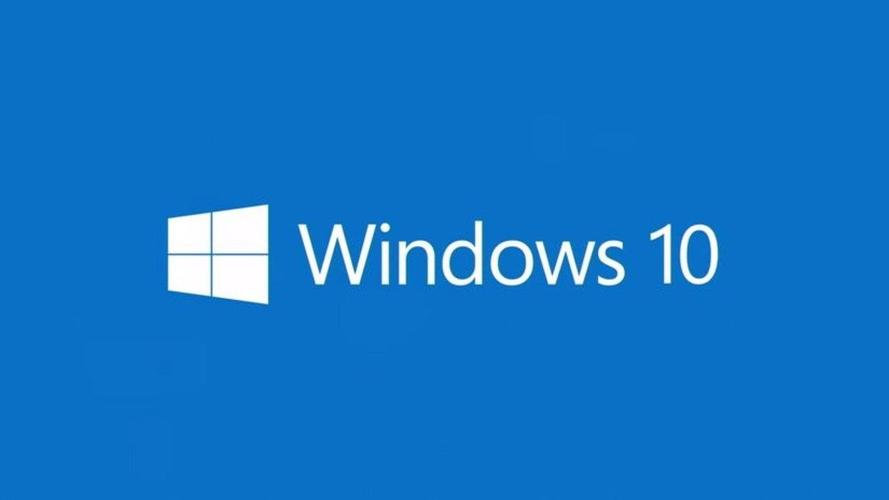
1、確認驅動程式與作業系統相容性
在安裝印表機驅動程式之前,我們需要確認驅動程式與作業系統的相容性。如果驅動程式與作業系統不相容,就會導致安裝失敗並出現錯誤代碼0x000000c1。我們可以在印表機製造商的官方網站上找到驅動程序,以確保其與我們的作業系統相容。
2、清理殘留檔案
dowsdows自帶的「清理工具」來清理殘留檔案。
3、檢查驅動程式檔案
如果驅動程式檔案損壞,也會導致安裝失敗並出現錯誤代碼0x000000c1。我們可以在印表機製造商的官方網站上重新下載驅動程式文件,並使用防毒軟體掃描文件以確保其安全。
4、關閉防毒軟體和防火牆
有時候,防毒軟體和防火牆會阻止印表機驅動程式的正常安裝。我們可以嘗試關閉防毒軟體和防火牆,然後重新安裝印表機驅動程式。
以上是安裝印表機驅動遇到0x000000c1錯誤怎麼解決?的詳細內容。更多資訊請關注PHP中文網其他相關文章!
陳述:
本文轉載於:xpwin7.com。如有侵權,請聯絡admin@php.cn刪除

